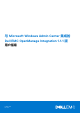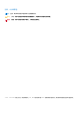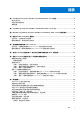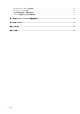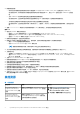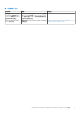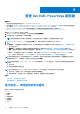Users Guide
Table Of Contents
- 与 Microsoft Windows Admin Center 集成的 Dell EMC OpenManage Integration 1.1.1 版 用户指南
- OpenManage Integration with Microsoft Windows Admin Center 概述
- OpenManage Integration with Microsoft Windows Admin Center 入门
- Dell EMC OpenManage Integration with Microsoft Windows Admin Center 所需的端口
- 管理 Dell EMC PowerEdge 服务器
- 管理故障转移群集和 Azure Stack HCI
- 查看 PowerEdge 服务器和 HCI 的节点以及故障切换群集的 iDRAC 详细信息
- 更新 PowerEdge 服务器以及 HCI 和故障切换群集的节点
- 故障排除
- 识别 Dell EMC PowerEdge 服务器的代系
- 联系 Dell EMC
- 词汇表
- 附录
管理 Dell EMC PowerEdge 服务器
前提条件:
● 您必须以网关管理员身份登录 Microsoft Windows Admin Center。
● 必须已安装 Dell EMC OpenManage Integration with Microsoft Windows Admin Center (OMIMSWAC) 扩展。有关安装过程的详细信
息,请参阅 Dell EMC OpenManage Integration with Microsoft Windows Admin Center 安装指南。
● 在 Microsoft Windows Admin Center 中添加服务器连接。有关添加服务器连接的详细信息,请参阅 https://
docs.microsoft.com/en-us/windows-server/manage/windows-admin-center/understand/windows-admin-center。
要管理 PowerEdge 服务器,请执行以下操作:
1. 在 Windows Admin Center 的左上角,从下拉菜单中选择服务器管理器。
2. 从列表中选择一个服务器连接,然后单击连接。
注: 如果在添加连接时尚未输入服务器凭据,则必须在通过选择“管理身份”连接到服务器时输入凭据。
3. 在 Microsoft Windows Admin Center 的左窗格的扩展下方,单击 Dell EMC OpenManage Integration。
4. 选择:
● 运行状况 — 可查看目标节点组件的运行状况。状态图标表示目标节点的整体运行状况。请参阅运行状况 — 支持的目标节点
组件 页面上的 10。
● 资源清册 — 可查看目标节点组件的详细硬件资源清册信息。请参阅硬件资源清册 — 支持的目标节点组件 页面上的 11。
● 更新 — 查看合规性报告并将组件更新到基线版本。请参阅更新 PowerEdge 服务器以及 HCI 和故障切换群集的节点 页面上的
17。
● iDRAC — 可查看目标节点的 iDRAC 详细信息。您可以使用 OpenManage Integration 直接从 Windows Admin Center 启动
iDRAC 控制台。请参阅查看 PowerEdge 服务器和 HCI 的节点以及故障切换群集的 iDRAC 详细信息 页面上的 16。
注: 系统会缓存运行状况、硬件资源清册和 iDRAC 详细信息,因此不会在每次加载扩展时再加载各项。要查看最新的运行状况、
资源清册状态和 iDRAC 详细信息,请在运行状况的右上角单击刷新。
注: 对于模块化服务器(YX2X、YX3X、YX4X、YX5X 及更高型号的 PowerEdge 服务器),不会显示与风扇和电源设备相关的以
下信息:
● 运行状况
● 硬件资源清册表中的属性值
注: 对于固件版本早于 2.60.60.60 的 YX2X 和 YX3X 型号 PowerEdge 服务器,不会显示关于以下组件的信息:
● 运行状况 — 加速器、内存、存储控制器、存储机柜和物理磁盘。
● 硬件资源清册 — 加速器、内存、存储控制器、存储机柜、物理磁盘、网络设备和固件。
主题:
• 运行状况 — 支持的目标节点组件
• 硬件资源清册 — 支持的目标节点组件
运行状况 — 支持的目标节点组件
将显示以下目标节点组件的运行状况:
● CPU
● 加速器
● 内存
● 存储控制器
● 存储机柜
● 物理磁盘
● iDRAC
4
10 管理 Dell EMC PowerEdge 服务器